

Escrito por Adela D. Louie, Última actualización: 21 de octubre de 2021
¿Alguna vez ha encontrado que cuando sincroniza sus mensajes con su iCloud y los descarga, se bloquea? ¿Te molesta este problema? Bueno, suerte porque te mostraremos algunos trucos que puedes hacer para lograrlo.
Hay muchos usuarios que desafortunadamente encuentran algunos errores y uno de ellos es que cuando intentan descargar sus mensajes de iCloud, se atasca. Y con esto, lo mejor es que conozca la causa de este error. Es por eso que le mostraremos todo lo que necesita saber para solucionar el problema de descargar mensajes de iCloud queda atascado.
Parte 1. ¿Cuáles son las posibles razones por las que la descarga de mensajes de iCloud se atasca? Parte 2. Maneras de solucionar problemas al descargar mensajes de iCloud Get Stuck Parte 3. Recupere mensajes perdidos en iCloud al descargar mensajes de iCloud Get Stuck Parte 4. Conclusión
No eres solo tú, muchas personas sufren problemas similares. Por supuesto, todo sucede por una razón. Y eso incluye cuando experimente un error cuando esté descargar mensajes de iCloud 2022. Y con eso, estas son algunas de las posibles razones por las que los mensajes se atascan cuando los descarga de iCloud.
Ahora que pudo conocer las razones por las que está experimentando algunos problemas al descargar mensajes de iCloud, ahora es el momento de mostrarle algunas soluciones rápidas que puede aplicar.
Antes de continuar y probar otras soluciones, esta es la primera opción que puede probar. Primero debe asegurarse de haber activado la función Mensajes en iCloud. Y si en el caso de que esté encendido actualmente, intente apagarlo y volver a encenderlo. Estos son los pasos para hacerlo.
Para recordarte, Apple solo te permite tener 5GB de espacio en tu iCloud gratis, requiere manejo razonable de lo contrario, su iCloud se puede completar muy pronto. Y que puede usar esto para sincronizar sus datos importantes. Es por eso que si tiene el error de que sus mensajes se atascan cuando está descargar mensajes en iCloud, entonces esta es la mejor manera de solucionarlo.
Aquí, si resulta que no le queda más espacio, es posible que desee considerar la posibilidad de eliminar algunos datos no deseados. O también tiene la opción de suscribirse a una mayor capacidad de memoria. Sin embargo, tienes que pagarlo.

Lo que pasa con el uso de iCloud es que debes asegurarte de que estás usando el mismo iCloud cuenta en todos los dispositivos que tiene. Si no ha sincronizado la misma cuenta de iCloud, esta podría ser la razón por la que recibe el error. Realice los siguientes pasos para solucionar este problema.
Aunque no funcionará siempre, la forma más fácil de solucionar problemas atascados o perdidos de datos con el uso de su dispositivo iOS es simplemente reiniciarlo. Esta es una de las soluciones que no conocen la mayoría de los usuarios de iOS, pero en realidad funciona. Por lo tanto, es posible que también desee intentar aplicar esto para corregir el error cuando esté descargar mensajes de iCloud.
Como hemos indicado anteriormente, una de las principales causas del problema al descargar mensajes de iCloud es que su dispositivo iOS está desactualizado. Y con eso dicho, tienes que actualiza tu dispositivo iOS a la versión más reciente. Y aquí están los pasos sobre cómo puede hacer esto en su dispositivo iOS.
Esto luego actualizará su dispositivo iOS a la versión más nueva o actualizada del firmware. Y una vez que haya terminado con la actualización, reinicie su dispositivo iOS e intente descarga tus mensajes de tu iCloud.
En algunas circunstancias, una de las razones por las que sus mensajes se atascan cuando está descargar mensajes de iCloud se debe a que se realizaron cambios en la configuración de su red. Y con eso, la forma más fácil de arreglar esto es restablecer la configuración de la red. Sin embargo, hacer esto eliminará todas las configuraciones de red guardadas en su dispositivo que incluyen la contraseña de su Wi-Fi. Por lo tanto, debe asegurarse de tener los detalles de su configuración de red antes de seguir los pasos a continuación.
Otra forma de corregir el error es también verificar en su sistema Apple. Hay casos en los que hay problemas relacionados con su sistema Apple. Y si esto sucede, entonces esta es la razón por la que tiene algunos problemas al descargar mensajes de iCloud. Y si podemos descubrir que su sistema Apple no funciona, espere a que vuelva para intentar descargar esos mensajes de su cuenta de iCloud.
Estamos seguros de que ya ha podido solucionar el problema donde no puede descargar mensajes de su iCloud. Puede intentar hacer lo siguiente uno por uno para ver cuál de las soluciones anteriores funcionará para usted.
Ahora bien, ¿qué pasa si no resolviste el problema usando las soluciones que te hemos indicado anteriormente? Ahora, eso podría ser realmente frustrante. Pero no te preocupes porque tenemos otra solución que puedes aplicar y que te aseguramos que tu problema cuando descargar mensajes de iCloud se arreglará en poco tiempo. Y eso es recuperando tus mensajes de tu iCloud usando el mejor programa que existe. Y cuando se trata de recuperar datos de su dispositivo iOS, no importa qué versión sea su teléfono o dispositivo, como iPhone8, iPhone12, iPad o iTouch, etc. La Recuperación de datos de FoneDog iOS es la adecuada para esto.
El Recuperación de datos de FoneDog iOS es un programa que puede utilizar para recuperar cualquier dato de sus dispositivos iOS como su iPhone o iPad. Mediante el uso de este programa, podrá recupera tus fotos perdidas, contactos, videos, WhatsApp, datos de Facebook Messenger, Line Data, WeChat y Kik. ¿Cómo ayudará esto cuando se trata de los datos de su cuenta de iCloud?
Bueno, la mejor parte de tener este programa es que tiene una forma de recuperarse de su cuenta de iCloud. Impresionante, ¿no es así? No solo desde tu iCloud, sino que también puedes usar esto para recuperar datos de su copia de seguridad de iTunesy, por supuesto, directamente desde su dispositivo iOS. Y con todo eso dicho, estos son los pasos que debe seguir cuando las soluciones anteriores no funcionan cuando está descargando mensajes de tu iCloud .
iOS Data Recovery
Recupere fotos, videos, contactos, mensajes, registros de llamadas, datos de WhatsApp y más.
Recupere datos de iPhone, iTunes e iCloud.
Compatible con los últimos iPhone e iOS.
Descargar gratis
Descargar gratis

Una vez que haya podido descargar e instalar FoneDog iOS Data Recovery, ejecútelo y elija la opción Recuperar del archivo de copia de seguridad de iCloud desde la interfaz principal del programa. Y luego podrá ver una página de inicio de sesión para su iCloud. Desde allí, simplemente ingrese su ID de Apple y su contraseña. Asegúrese de iniciar sesión en la misma cuenta de iCloud a la que intenta acceder en su dispositivo iOS.
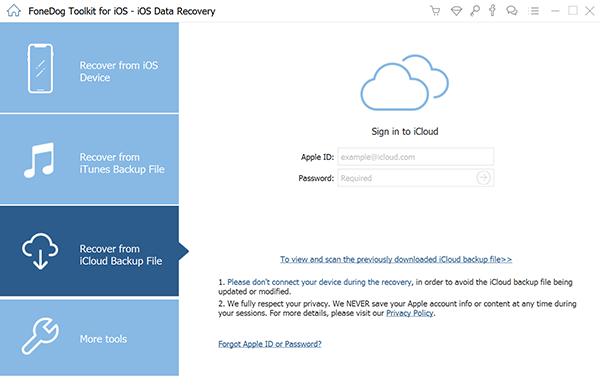
Y luego, el software FoneDog iOS Data Recovery le mostrará un archivo de su copia de seguridad de iCloud que puede descargar. Aquí, simplemente haga clic en el botón Escanear descarga para que el programa escanee su iCloud para recopilar todos los archivos que tiene.
Una vez que el software FoneDog iOS Data Recovery haya terminado de escanear su archivo de respaldo, le mostrará todos los tipos de archivos que contiene. A partir de ahí, todo lo que necesita elegir son los Mensajes.
Una vez que haya hecho clic en la carpeta Mensajes, FoneDog iOS Data Recovery le mostrará todos los mensajes que ha sincronizado en su iCloud. A partir de ahí, todo lo que tienes que hacer es encontrar el mensaje que estas intentando descargar desde tu iCloud. Puede elegirlos uno por uno o puede elegir todos sus mensajes para descargarlos. Y una vez que haya encontrado el mensaje que está buscando, haga clic en él y luego haga clic en el botón Recuperar que se encuentra en la parte inferior de su pantalla.
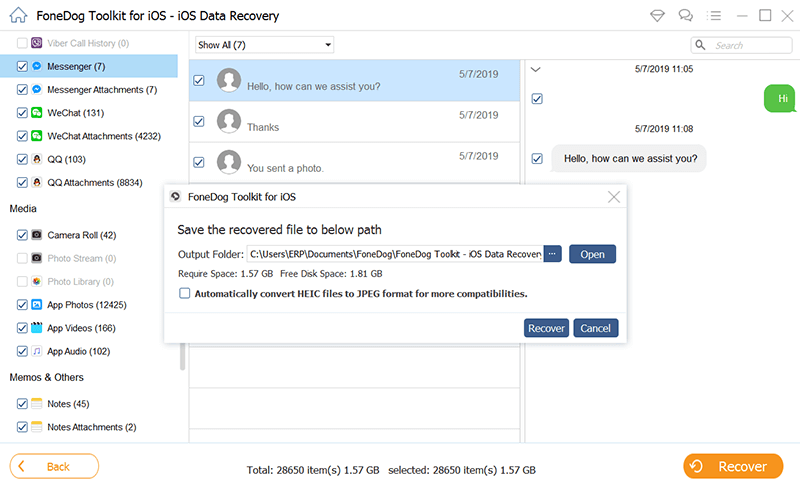
Una vez que haya elegido todos los mensajes que desea descargar, todo lo que tiene que hacer es esperar a que se complete el proceso. Y cuando el proceso esté completo, ahora puede seguir adelante y ver los mensajes que tiene ahora.
Como puede ver, hay muchas formas de solucionar el problema cuando se encuentra con un problema. descargar mensajes de iCloud. Es por eso que no necesita preocuparse demasiado por eso cada vez que suceda. Especialmente si tiene el programa FoneDog iOS Data Recovery. Esto definitivamente te ayudará en poco tiempo. A través de esto, podrá recibir esos mensajes con solo unos pocos clics de un botón. Así de fácil y eficiente es el Recuperación de datos de FoneDog iOS el programa es.
La gente también LeerCómo recuperar fotos borradas de iPhone sin respaldoCómo recuperar / recuperar mensajes de texto eliminados en iPhoneCómo recuperar archivos eliminados de Android
Comentario
Comentario
iOS Data Recovery
Hay tres maneras de recuperar datos borrados del iPhone o iPad.
descarga gratuita descarga gratuitaHistorias de personas
/
InteresanteOPACO
/
SIMPLEDificil
Gracias. Aquí tienes tu elección:
Excellent
Comentarios: 4.8 / 5 (Basado en: 80 El número de comentarios)